Как да промените режима за актуализиране на Windows 10 Mobile
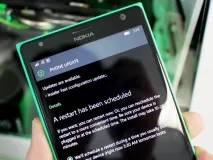
По подразбиране Windows 10 Mobile автоматично изтегля и планира всички системни актуализации. Но някои потребители биха искали например да изключат автоматичните актуализации. В тази статия ще ви кажем как да предотвратите автоматичното изтегляне на нови сборки, да деактивирате напълно центъра за актуализиране или, обратно, да принудите устройството да инсталира нови компилации без ваше участие.
Как да деактивирате или конфигурирате автоматичните актуализации в Windows 10 Mobile
За да направите това, просто изпълнете следните стъпки:
Имайте предвид, че инсталирането на тези пакети няма ефект върху получаването на Windows Insider компилации. Описанията на пакетите по-долу са взети от официалния ресурс на Microsoft. За съжаление те не са много подробни, но все пак дават обща представа за тяхната функционалност.
Пакет №1: Предупреждавайте потребителя преди изтегляне на актуализация
Когато е налична актуализация, тя не се изтегля автоматично. Потребителят получава известие и може да го изтегли, когато пожелае.
Пакет #2: Подкана за автоматично изтегляне и презареждане
Актуализациите се изтеглят автоматично при свързване към мрежи без зададен лимит. След това потребителят трябва да планира инсталирането си. Собственикът на устройството може да направи това в рамките на 7 дни, след което устройството автоматично ще инсталира нова версия.
Пакет #3: Автоматично изтегляне и автоматична инсталация
Актуализациите се изтеглят автоматично при свързване към мрежи без зададен лимит и се инсталират автоматично, когато устройството не се използва активно.
Пакет #4: Автоматично изтегляне и инсталиране в определено време
Актуализациите се изтеглят автоматично и се инсталират вопределено време (стандартно - 3 сутринта).
Пакет #5: Автоматично изтегляне и автоматична инсталация
Актуализациите се изтеглят автоматично при свързване към мрежи без зададен лимит и се инсталират автоматично, когато устройството не се използва активно. Разликата от пакет номер 3 - потребителят не може да променя никакви настройки - не засяга мобилния Windows 10. Следователно можем да приемем, че този пакет е подобен на третия.
Пакет #6: Деактивирайте автоматичните актуализации
Можете също така да изтеглите архива с всички пакети наведнъж от връзката.
Ако искате да отмените промените си, можете:
- Инсталирайте пакет #2. В този случай центърът за актуализиране ще работи по същия начин, както преди, но в настройките все още ще имате надписа Windows 10 Mobile Enterprise.
- Направете нулиране. Когато потвърждавате нулирането, ще трябва да поставите отметка в квадратчетоСъщо така премахнете подготвеното съдържание от работното пространство.
Предоставените пакети трябва да функционират правилно на Windows 10 Mobile 1607 и по-нова версия.